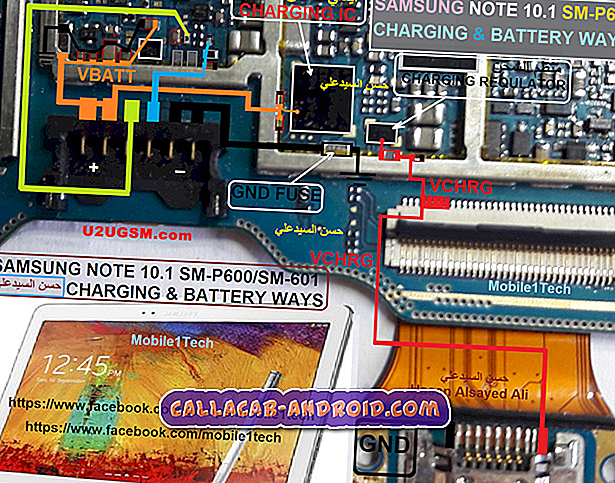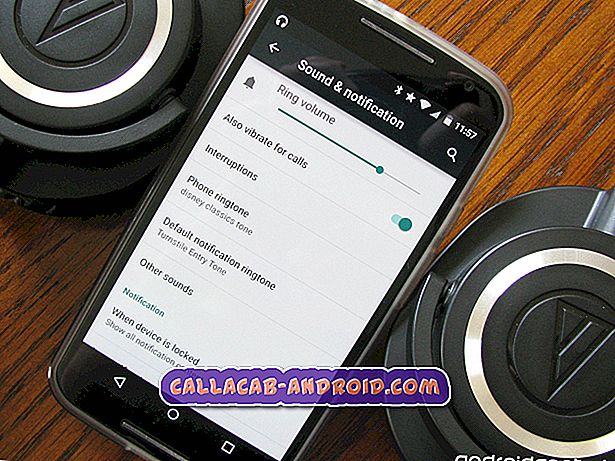Willkommen zu unserer fokussierten Fehlerbehebungsserie, die sich auf App-bezogene Probleme des Samsung Galaxy Note 3 bezieht. Wenn Sie dieses Modell besitzen und ein Problem mit einer bestimmten App auf dem Gerät haben, sind Sie bei der Fehlerbehebung an der richtigen Stelle diese Art von Problem.

In dieser Ausgabe der Serie werden wir vier reale Probleme angehen, die uns unsere Leser bezüglich der Probleme gestellt haben, mit denen sie mit ihrem Gerät konfrontiert sind. Wir werden die notwendigen Schritte vorschlagen, die zur Bewältigung dieser Probleme erforderlich sind.
Wenn Sie ein Galaxy Note 3 oder ein anderes Android-Gerät besitzen, können Sie uns gerne über dieses Formular kontaktieren. Wir helfen Ihnen gerne bei allen Anliegen, die Sie mit Ihrem Gerät haben könnten. Dies ist ein kostenloser Service, den wir ohne Einschränkungen anbieten. Wir bitten Sie jedoch, bei Ihrer Kontaktaufnahme so detailliert wie möglich zu sein, damit eine genaue Beurteilung vorgenommen und die richtige Lösung angegeben werden kann.
Wenn Sie die vorherigen Teile dieser Serie durchsuchen möchten, klicken Sie auf diesen Link.
Neben dem Senden einer E-Mail können Sie uns auch über unsere Social Media-Konten bei Facebook und Google+ erreichen.
Hinweis 3 Der Google Play-Musikfehler ist aufgetreten
Problem: 1. Problem: Google Play Music funktioniert einwandfrei, bis ich in der Songgrafik auf die Schaltfläche „Video abspielen“ klicke. Der Song wird wie erwartet angehalten, aber das Video wird nie mit der folgenden Meldung "" Ein Fehler ist aufgetreten "" abgespielt. Dies geschieht JEDERZEIT Ich drücke die Play-Video-Taste jedes Liedtitels mit der Taste. 2. Problem. Ich dachte, ein System-Reset würde das Problem beheben. Also setze ich mich zurück und speichere meine Downloads und Apps. Nun, vom Startbildschirm aus, eigentlich jeder Bildschirm. Wenn ich zu den Einstellungen gehe, habe ich keine Lollipop-Registerkarten, sondern ein langes Menü, in dem alles aufgelistet ist. Es ist ähnlich wie die Registerkarten unterteilt, jedoch ohne die Registerkarteninformationen. Bitte hilf mir.
Lösung: Möglicherweise liegt ein Problem mit der aktuellen Version der von Ihnen verwendeten Google Play Music-App vor. Versuchen Sie zu überprüfen, ob die App neue Updates enthält, und holen Sie diese ab. Wenn diesmal keine Updates verfügbar sind, sollten Sie versuchen, die App-Updates für diese App zu deinstallieren. Überprüfen Sie dann, ob das Problem weiterhin besteht.
Sie sollten auch in Betracht ziehen, den Cache und die Daten der Google Play Music App zu löschen.
- Tippen Sie auf einem beliebigen Startbildschirm auf die Menütaste.
- Tippen Sie auf Einstellungen.
- Tippen Sie auf die Registerkarte Allgemein.
- Tippen Sie auf Anwendungsmanager.
- Wischen Sie zum Bildschirm Alle.
- Tippen Sie auf die gewünschte Anwendung
- Tippen Sie auf Daten löschen und dann auf OK.
- Tippen Sie auf Cache löschen.
Bei der zweiten Ausgabe sollte Ihr Telefon die allgemeinen Info-Registerkarten in den Einstellungen haben, wenn Lollipop bereits ausgeführt wird. Starten Sie Ihr Telefon neu und sehen Sie, ob das Problem dadurch behoben wird.
Note 3 S Finder startet eigenständig
Problem: S find, gibt es eine Möglichkeit, dies auszuschalten, da es selbst in ungünstigsten Zeiten ständig von selbst startet. Vielen Dank für Ihre Hilfe
Lösung: Da S Finder eine integrierte Funktion in diesem Gerät ist, können Sie das Gerät nur ausschalten, wenn Sie das Telefon rooten und es dann einfrieren. Ich empfehle Ihnen jedoch nicht, das Telefon zu rooten. Wenn es eigenständig gestartet wird, sollten Sie versuchen, die Cache-Partition Ihres Telefons zu löschen und zu überprüfen, ob das Problem dadurch behoben wird.
- Schalten Sie das Gerät aus.
- Halten Sie die folgenden drei Tasten gleichzeitig gedrückt: Lauter-Taste, Home-Taste, Ein- / Aus-Taste
- Wenn 'GALAXY Note 3' auf dem Bildschirm angezeigt wird, lassen Sie die Ein- / Aus-Taste los, halten Sie jedoch die Lauter-Taste und die Home-Taste gedrückt.
- Wenn der Bildschirm Android System Recovery angezeigt wird, lassen Sie die Tasten Lauter und Start los.
- Drücken Sie die Taste Leiser, um "Cache-Partition löschen" zu markieren.
- Drücken Sie die Ein / Aus-Taste, um den Cache auszuwählen und zu löschen.
- Wenn das System jetzt neu startet, drücken Sie die Ein- / Aus-Taste, um das Gerät neu zu starten.
Wenn das Problem weiterhin besteht, versuchen Sie, Ihr Telefon im abgesicherten Modus zu starten, um zu prüfen, ob eine Drittanbieter-App dieses Verhalten verursacht.
- Schalten Sie das Gerät aus.
- Halten Sie die Ein / Aus-Taste gedrückt.
- Wenn 'GALAXY Note 3' auf dem Bildschirm angezeigt wird, lassen Sie die Ein / Aus-Taste los. Drücken Sie sofort nach dem Loslassen der Ein / Aus-Taste die Leiser-Taste.
- Halten Sie die Lauter-Taste gedrückt, bis das Gerät den Neustart abgeschlossen hat.
- Der abgesicherte Modus wird in der unteren linken Ecke des Bildschirms angezeigt. Lassen Sie die Lautstärketaste los, wenn Sie "Abgesicherter Modus" sehen.
Wenn der S-Finder in diesem Modus nicht eigenständig startet, kann das Problem durch eine Drittanbieter-App verursacht werden. Finden Sie heraus, welche App dies ist, und deinstallieren Sie sie.
Hinweis 3 Play Store wird zufällig geöffnet
Problem : Play Store wird nach dem Zufallsprinzip für Spiele geöffnet. Sehr nervig. Geschieht seit Lollipop-Upgrade mehrmals täglich.
Lösung : Möglicherweise haben Sie zuvor in einem Spiel oder im Browser Ihres Handys auf eine Anzeige geklickt, wodurch dieses Problem aufgetreten ist. Der schnellste Weg zur Lösung dieses Problems besteht darin, die Telefondaten zu sichern und die Werkseinstellungen zurückzusetzen.
- Schalten Sie das Gerät aus.
- Halten Sie die folgenden drei Tasten gleichzeitig gedrückt: Lauter-Taste, Home-Taste, Ein- / Aus-Taste.
- Wenn 'GALAXY Note 3' auf dem Bildschirm angezeigt wird, lassen Sie die Ein- / Aus-Taste los, halten Sie jedoch die Lauter-Taste und die Home-Taste gedrückt.
- Wenn der Bildschirm Android System Recovery angezeigt wird, lassen Sie die Tasten Lauter und Start los.
- Drücken Sie die Taste Leiser, um "Daten löschen / Werkseinstellung" zu markieren.
- Drücken Sie die Ein / Aus-Taste, um auszuwählen.
- Drücken Sie die Lautstärketaste, um "Alle Benutzerdaten löschen" zu markieren.
- Drücken Sie die Power-Taste, um den Master-Reset auszuwählen und zu starten. Wenn der Master-Reset abgeschlossen ist, wird "System jetzt neu starten" hervorgehoben.
- Drücken Sie die Ein / Aus-Taste, um das Gerät neu zu starten.
Hinweis 3 Apps ausschalten
Problem: Ich weiß, dass Sie mir sagen müssen, dass Sie viele meiner Apps deinstallieren müssen, da mir bewusst ist, dass die Anzahl der Apps das Telefon langsamer macht, usw. Aber ich brauche oder brauche die meisten dieser Apps eines Tages ... Rufen Sie mich an hoarder… haha… ich brauche eine Möglichkeit, einige Apps auszuschalten und nur die Apps laufen zu lassen, die ich ständig ausführen muss. Wenn ich eine App brauche, könnte ich sie starten und danach wieder anhalten. Außerdem den Start ausschalten von einigen Apps beim Booten… Dies soll die Akkulaufzeit und die Leistung hoffentlich verbessern… Können Sie eine App vorschlagen oder etwas, mit dem ich dies erreichen könnte? Eine andere Frage, die ich in diesem Zusammenhang habe, ist, müssen Widgets die App im Hintergrund ausführen? Und Push-Dienste? Sobald ich einige Apps auf diese Weise deaktiviere, könnte ich eine Deaktivierungssperre durchführen, um die Deinstallation der Apps zu ermitteln, die Probleme verursachen. Vielen Dank im Voraus.
Lösung: Sie sollten sich die greenify-App im Google Play Store ansehen. Mit dieser App können Sie bestimmte Apps, die Sie nicht verwenden, in den Ruhezustand versetzen, damit das Telefon problemlos ausgeführt werden kann. Für Ihre zweite Frage müssen die Widgets die App ausführen, damit sie funktionieren.